|
|
설정 예 |
|
| 1. |
Installing 마우스 에뮬레이션 소프트웨어 설치 |
|
|
|
|
|
| 2. |
[[VM 유닛 설정] 설정 |
|
| [터치 출력 에뮬레이트]에 체크 표시를 하고 통신 설정을 합니다.
|
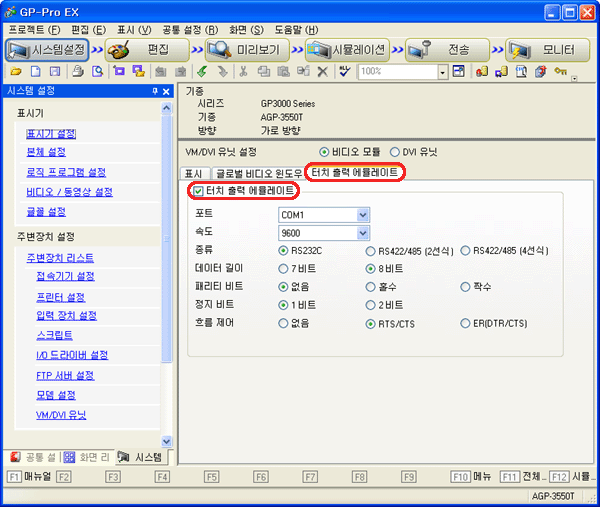
|
| MEMO |
| · |
[터치 출력 에뮬레이트]의 통신 설정은 PC측에 설치한 마우스 에뮤레이션 소프트웨어와 맞추십시오. |
|
|
|
|
|
|
|
| 3. |
[VM 유닛 윈도우 설정] 설정 |
|
| [공통 설정]에서 [VM/DVI 유닛 윈도우 설정]을 선택합니다. |
|
|
| [VM 유닛 윈도우 새로 만들기/열기]의 대화상자가 표시되면, 「번호」, 「설명」을 설정하고 [새로 만들기]를 클릭합니다. |
|
|
| 화면을 더블 클릭하여 [VM/DVI 유닛 윈도우 설정]의 대화상자를 표시합니다. [채널]을 「RGB(IN)」로 설정하고 [터치 에뮬레이트]에 체크 표시를 합니다. |
|
|
|
|
|
| 4. |
[VM 유닛 표시기] 설정 |
|
| PC의 화면을 표시하는 베이스 화면을 열고, [VM/DVI 유닛 표시기]를 배치합니다. |
|
|
| 배치한 [VM 유닛 표시기]를 더블 클릭하여 방금전 설정한 [VM/DVI 유닛 윈도우]를 선택합니다. |
|
|
「확인」을 클릭하면 화면 설정이 끝납니다.
|
|
|
|
| 5. |
LS 영역 설정 |
|
RGB 입력 화면의 터치 입력 정보를 COM에서 출력하려면, LS9230에 「1」을 써서 출력 허가 상태로 할 필요가 있습니다. LS9231~LS9233에는 출력하는 터치 정보가 쓰여집니다.
|
LS9230
|
|
0 : 미사용
|
| LS9231 |
0 : 터치 ON 1 : 터치 OFF |
|
|
|
|
| MEMO |
| · |
조작하는 PC의 해상도는 GP의 해상도에 맞추어 주십시오. PC의 해상도가 GP와 다르면, PC의 화면 일부가 끊어져 표시됩니다. |
|
|

